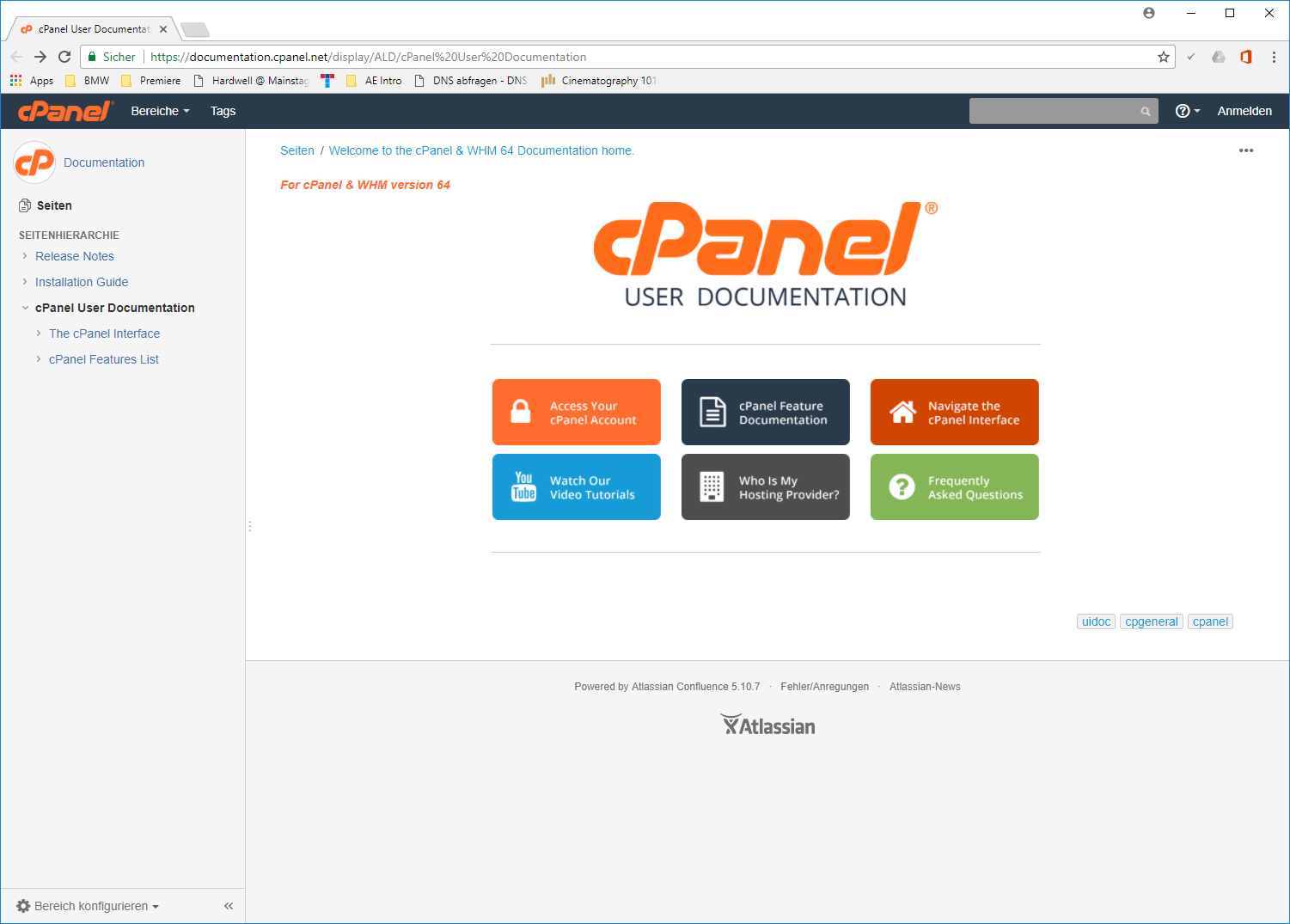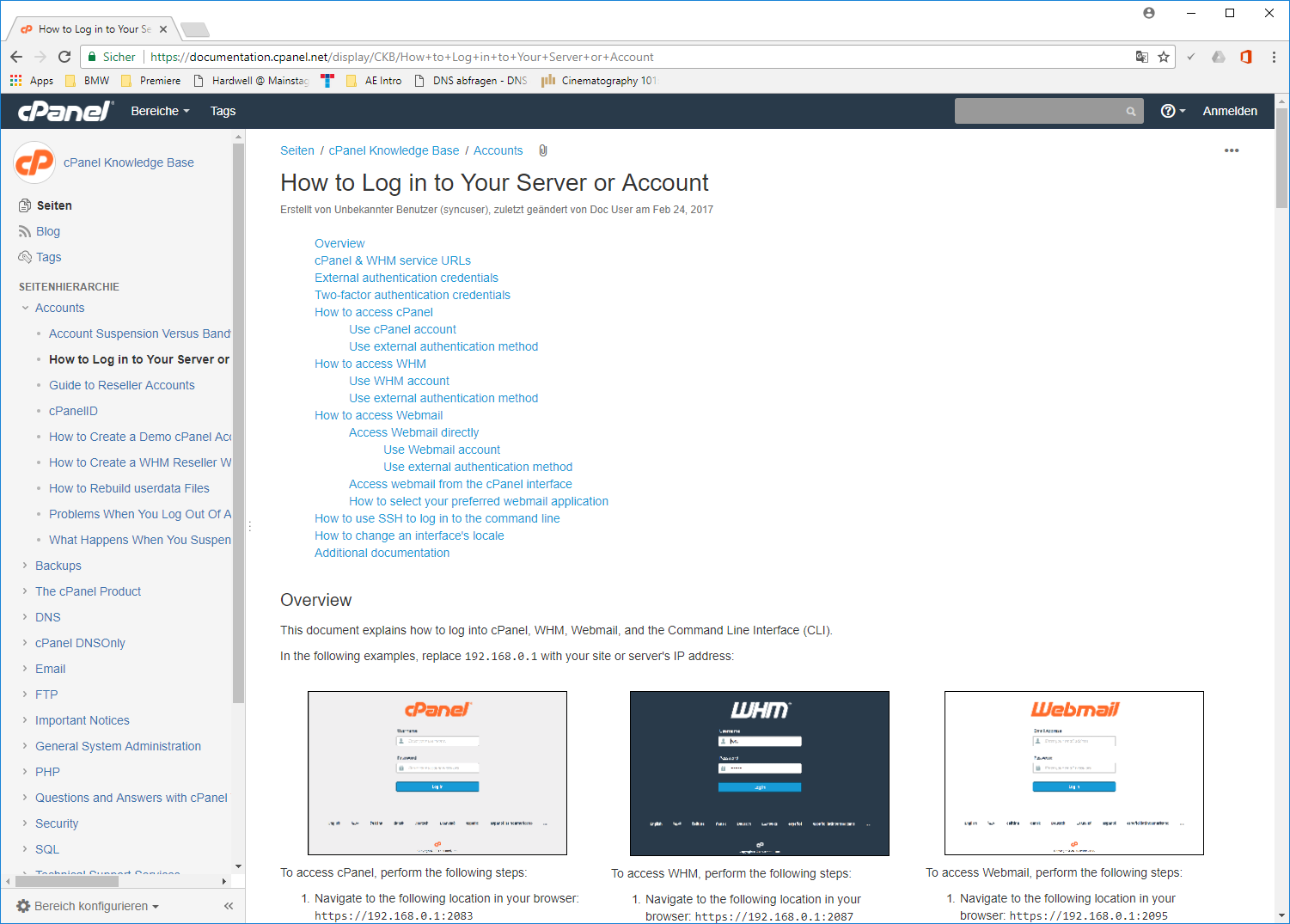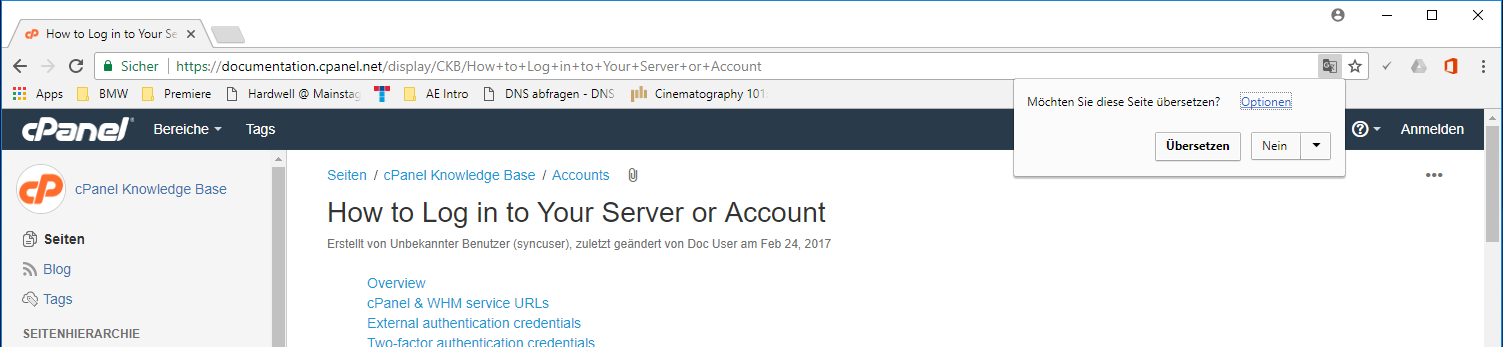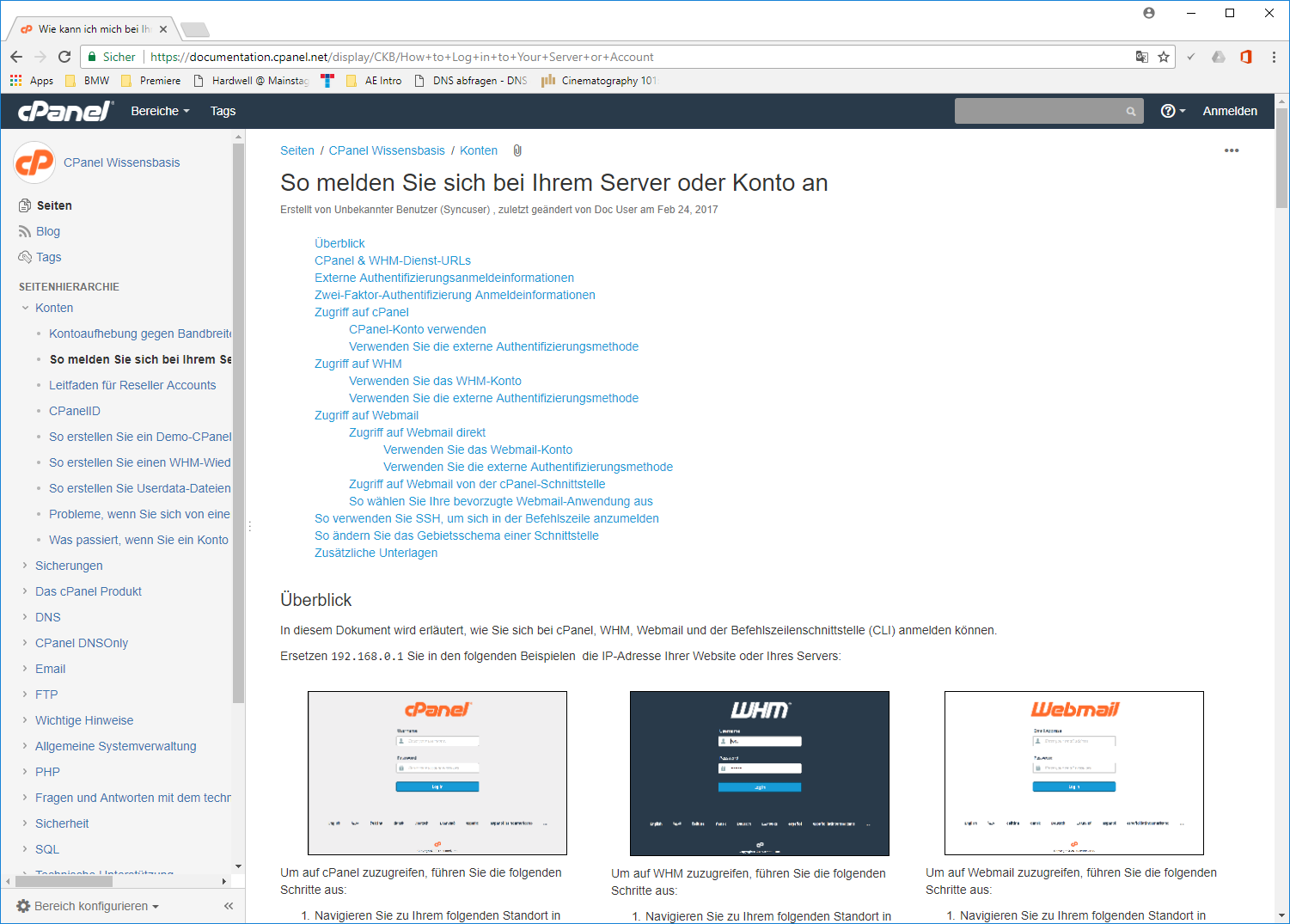Sie können die offizielle cPanel Benutzer Dokumentation mit allen Informationen unter folgenden Link aufrufen:
https://go.cpanel.net/paperlanterndocs
Sie erreichen diesen Link auch über Ihr cPanel Benutzerinterface.
Scrollen Sie dafür ganz nach unten und drücken Sie rechts in der Fußzeile auf "Documentation". Wenn Sie auf "Help" klicken, gelangen Sie zu diesem Artikel.
Die Dokumentation ist vollständig in Englisch.
Um die Sprache auf Deutsch umzustellen, öffnen Sie die Seite im Google Chrome Webbrowser und wenden Sie folgenden Trick an.
Google Chrome können Sie hier downloaden: https://www.google.de/chrome/browser/desktop/index.html
1 - Dokumentation aufrufen
Gehen Sie mit dem Google Chrome Webbrowser auf die offizielle cPanel Dokumentationsseite.
2 - Öffnen eines Bereiches
Öffnen Sie nun den gewünschten Bereich, über den Sie sich informieren möchten.
Zur Auswahl stehen hierbei:
- Access your cPanel Account > So melden Sie sich bei Ihrem Server oder Konto an
- cPanel Feature Documentation > cPanel Features Liste
- Navigate the cPanel Interface > Die cPanel Benutzeroberfläche
- Watch our Video Tutorials > Sehen Sie unsere Video Tutorials an
- Who is my Hosting Provider? > Wer ist mein Hosting Provider
- Frequently Asked Questions > Immer wiederkehrende Fragen
In unserem Beispiel öffnen wir "Access your cPanel Account".
3 - Google Übersetzer aktivieren
Wie Sie erkennen können, ist die Seite noch immer in Englisch.
Um diese nun auf Deutsch anzuzeigen, drücken Sie rechts in der Adresszeile auf das quadratische Symbol links vom Stern Symbol.
Klicken Sie anschließend auf "Übersetzen". Wenn Sie auf "Optionen" klicken, können Sie die Seite auch in eine andere Sprache übersetzen.
4 - Die Seite wird übersetzt
Herzlichen Glückwunsch.
Sie haben gerade Google Translate aktiviert und die gewünschte Seite erscheint nun in deutscher Sprache.
Diesen Trick können Sie bei fast jeder fremdsprachigen Seite anwenden.